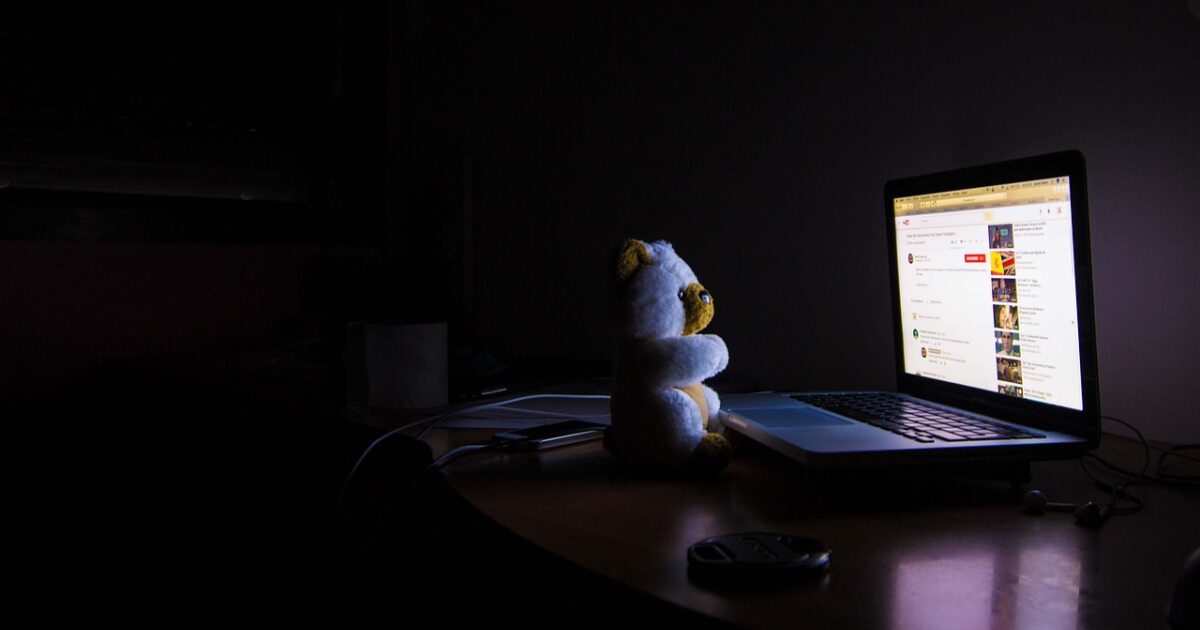ゲームをダウンロードしているうちに本体の空きがすぐ埋まって困った経験、ありませんか。
PS5の内蔵SSDと増設で、用途別にどれだけ容量が必要か分かりにくいのが問題です。
この記事では算出手順や主要タイトルのサイズ例、空き容量管理のコツを実用的に示します。
内蔵M.2や外付けの上限、M.2選びのチェック項目も簡潔に解説します。
まずは必要容量の算出から一緒に見ていきましょう。
これでダウンロードやアップデートで慌てないストレージ計画が立てられます。
本文で詳しく解説するので続きをご覧ください。
PS5のSSD容量の適切な目安

PS5の内蔵ストレージ容量について、迷っている方は多いです。
ここでは現行モデルの内蔵容量から、用途別の目安、主要ゲーム例まで具体的に解説します。
現行本体の内蔵容量
PS5の公式スペックでは内蔵SSDは825GBとなっています。
しかしシステム領域やフォーマット後の差異で、実際にユーザーが使えるのは約667GB前後です。
ディスクドライブ付きモデルとデジタルエディションで内蔵容量の差はなく、利用可能容量はほぼ同じです。
用途別の推奨容量目安
使い方によって必要な容量は大きく変わります。
- ライトプレイ 500GB〜1TB
- 一般的なゲーマー 1TB〜2TB
- 複数の大型タイトルを常時保持 2TB〜4TB
- 配信や録画が多い人 2TB以上推奨
- 長期間のアーカイブ保管 4TB以上
上の目安を基準に、自分の所有タイトル数とプレイ頻度を照らし合わせて選んでください。
主要ゲームのインストール容量例
主要タイトルは数十GBから100GBを超えるものまで幅があります。
| ゲーム名 | インストール容量の目安 |
|---|---|
| Elden Ring | 50GB |
| Call of Duty Modern Warfare II | 120GB |
| Final Fantasy XVI | 70GB |
| Horizon Forbidden West | 90GB |
上の数値は発売時点の目安で、DLCやアップデートで増減します。
アップデートとDLCの追加容量
大型タイトルほど定期的なパッチやDLCで容量が増える傾向にあります。
アップデートは差分のみで済むこともありますが、再インストール時にフルサイズが必要になる場合があります。
そのため常に若干の余裕を見ておくことが重要です。
空き容量の管理基準
おすすめの空き容量は全体の10%から20%程度です。
具体的には最低でも50GB以上を確保しておくと、急なアップデートにも対応しやすくなります。
不要なタイトルのアンインストールや、外付けストレージへの移動で運用すると便利です。
ロード時間と容量の関係
一般にロード時間はストレージの速度が直接影響します、容量そのものの大小は直接の要因ではありません。
ただし容量が極端に逼迫すると動作効率が落ちる可能性があり、結果として読み込みに影響が出る場合があります。
またヒートシンク不足などでSSDがサーマルスロットリングする状況も速度低下につながります。
容量不足の原因と見分け方

PS5で容量不足が起きる理由は単純ですが、気づきにくい場合があります。
ここでは代表的な原因ごとに、見分け方と対処のヒントを分かりやすく解説します。
大型タイトルの容量増加
最近のAAAタイトルはテクスチャや音声、オープンワールドのデータ増加で必要容量が大きくなっています。
インストール前後で容量が大幅に変わることがあるため、購入前に容量を確認する習慣が重要です。
以下は代表的なタイトルとインストール目安です。
| ゲーム名 | 目安容量 |
|---|---|
| ファイナルファンタジーXVI | 120GB |
| エルデンリング | 60GB |
| コールオブデューティ最新作 | 150GB |
| ホライゾン 禁じられた西部 | 80GB |
表を参考に、特に複数の大型タイトルを同時に入れる予定がある場合は余裕を確保してください。
アップデートとパッチ
ゲーム本体の容量に加えて、アップデートやパッチで容量が増えることが多いです。
大型アップデートでは追加のデータが丸ごと入る場合や、古いデータを置き換える形で増減する場合があります。
見分け方としては、ダウンロード履歴やゲームのプロパティで更新履歴を確認すると良いです。
対処法は、不要なDLCやベータ版コンテンツを削除する、外付けドライブに移動することが挙げられます。
自動ダウンロードをオフにして、必要な更新だけ手動で行う運用も有効です。
複数ユーザーとセーブデータ
家族や同居人と本体を共有していると、インストール済みゲーム数が増えやすく、見落としがちです。
セーブデータ自体は比較的小さいことが多いですが、ユーザーごとのダウンロード状況が容量逼迫の原因になります。
管理のポイントは誰が何を持っているかを把握することです。
- セーブデータの自動同期設定
- ユーザーごとのゲームインストール数
- 共有ライブラリの影響
- 不要ユーザーのデータ整理
家族間でのルールを決めて、定期的に不要ソフトを削除すると容量トラブルを防げます。
キャプチャとメディアファイル
スクリーンショットや録画したビデオは意外と容量を食います、特に4Kで長時間録画した場合は顕著です。
録画設定が高品質になっていると、短時間で数十GBが消えることもあります。
見分け方は保存済みのメディアを年代順に確認し、容量が大きいファイルを特定することです。
対策としては、録画品質の下げる設定に変更する、クラウドや外付けドライブへ定期的に移す運用をおすすめします。
PS5の自動管理設定を活用すれば、古いキャプチャを自動で削除することも可能です。
必要容量の具体的な算出手順

PS5のストレージ計画を立てるには、ただ直感で決めるのではなく、現実的な数値に基づいて算出することが重要です。
この章では、インストールサイズの確認方法から総合的な合計算出、余裕容量の目安、そしてストレージ移動の優先順位までを順に説明します。
インストールサイズの確認方法
まずは各タイトルのインストールサイズを正確に把握する方法を知っておくと便利です。
PlayStation Storeのゲームページやライブラリ上のゲーム詳細で、ダウンロードサイズが表示されていることが多いです。
実機での確認は、ホーム画面からライブラリ→インストール済みコンテンツを選び、各ゲームの保存データとアプリサイズを確認してください。
また、大型アップデート後は表示サイズが変わることがあるため、定期的に確認する習慣を付けることをおすすめします。
| 場所 | 確認内容 |
|---|---|
| PlayStation Store | ダウンロードサイズの表示 |
| ライブラリのゲーム詳細 | インストール済みサイズの確認 |
| 本体の設定ストレージ | 保存データとアプリ容量の内訳 |
総合容量の合計算出
次に、個々のゲームサイズを合算して必要な総容量を算出します。
ゲーム本体のサイズと、想定されるアップデート容量、DLC容量をそれぞれ書き出してください。
さらにセーブデータやキャプチャ画像、ビデオなどのメディアファイルの容量も見積もりに入れると正確になります。
計算の一例を示すと、本体サイズ50GBのゲームが5本で250GB、追加DLC合計が30GB、メディアが20GBの場合、合計は300GBになります。
このように個別項目を明確にしておくと、増設の必要性を客観的に判断できます。
余裕容量の設定目安
ストレージには常に余裕を持たせることが快適な運用につながります。
目安としては総使用見込みに対して15から25パーセントの空き容量を確保すると良いでしょう。
- ライトユーザー 15パーセント目安
- ミドルユーザー 20パーセント目安
- ヘビーユーザー 25パーセント目安
空き容量が少ないとアップデートやキャプチャ保存でエラーが出やすくなるため、余裕を見込んでおくと安心です。
ストレージ移動の優先順位
最後に、どのデータを内蔵SSDに残し、どれを外付けに移すかの優先順位を決めます。
PS5ネイティブの高速読み込みを必要とするゲームは内蔵またはM.2 SSDに優先して残してください。
過去にクリアしたタイトルや長期間プレイ予定のないゲームは外付けHDDや外付けSSDに移動するのが合理的です。
PS4タイトルは外付けHDDでも問題なく動作するため、まずそちらに移すと大量の容量確保が可能になります。
定期的にプレイ頻度を見直し、アクセスの少ないデータから順に移動すると管理が楽になります。
PS5で利用できる増設タイプと容量上限

PS5はストレージ拡張にいくつかの選択肢があり、用途や予算によって最適な方法が変わります。
ここでは内蔵と外付け、それぞれの特徴と容量上限をわかりやすく解説いたします。
内蔵M.2 SSD
PS5本体の拡張スロットに差し込むM.2 NVMe SSDは、PS5ゲームをそのまま遊べる唯一の外部ストレージです。
公式に対応している要件を満たすと、ロード時間や動作の安定性を本体SSDに近い水準で確保できます。
| 項目 | 仕様 |
|---|---|
| 対応規格 | PCIe Gen4 x4 |
| 容量上限 | 4TB |
| 推奨読み出し速度 | 5500MB/s以上 |
| 対応フォームファクタ | 2230 2242 2260 2280 22110 |
| ヒート管理 | ヒートシンク推奨 |
注意点として、公式に案内されているのは最大4TBまでの対応です。
また、物理的なサイズやヒートシンクの取り付け可否を確認しないと取り付けできない場合がありますので、購入前に必ず仕様を照合してください。
外付けUSB SSD
外付けのUSB接続SSDは読み書き速度が速く、ゲームの保存とファイル移動が快適に行えます。
ただし、外付けSSD上にあるPS5専用ゲームは直接起動できず、本体SSDまたは内蔵M.2に移動する必要があります。
PS4タイトルの起動や大量のバックアップ保管には非常に便利です。
- 500GB
- 1TB
- 2TB
- 4TB
接続はUSB 3.0以上を推奨し、ケーブルやポートの規格が速度に影響する点にご注意ください。
外付けHDD
外付けHDDはコストパフォーマンスに優れ、何百ギガバイトものデータを安価に保存できます。
回転式のHDDは速度がSSDより遅いため、PS5タイトルの実行には向きません。
PS4ゲームのプレイや、長期保管用のアーカイブとして使用するのが一般的です。
大容量モデルは8TBや12TBなどもあり、ゲームライブラリを大量に保管したい方に適しています。
NVMeケース利用
市販のNVMe外付けケースにM.2 SSDを入れて使う方法があります。
しかし、PS5では外付けケースに入れたNVMeは外部ストレージとして認識され、PS5ゲームをそのまま起動することはできません。
また、ケースのインターフェースがUSB接続の場合は帯域幅や電源供給の制約を受けやすく、高速なNVMeの性能を十分に引き出せないことがあります。
ケースを選ぶ際は放熱性や対応プロトコルを確認し、目的に応じた運用を検討してください。
M.2 SSDを容量以外で選ぶチェック項目

PS5に対応したM.2 SSDは容量以外にも確認すべきポイントがいくつかあります。
ここでは実際の互換性や性能、耐久性に関する重要項目をわかりやすく解説いたします。
対応規格(PCIe世代)
まずはSSDが採用するPCIeの世代を確認してください。
PS5はPCIe Gen4の性能を前提としているため、Gen4対応の製品を選ぶことで本体の性能を引き出せます。
下の表で世代ごとの目安を確認して、購入候補と照らし合わせてください。
| PCIe世代 | 理論帯域 | PS5との相性 |
|---|---|---|
| Gen3 x4 | 約4 GB/s | 非推奨 |
| Gen4 x4 | 約8 GB/s | 推奨 |
| Gen5 x4 | 約16 GB/s | 将来性あり |
読み書き速度
読み書き速度はロード時間やゲームのスワップ速度に直結する重要な指標です。
シーケンシャルの最大読込速度がPS5側の推奨を満たしているかを必ずチェックしてください。
- 最低シーケンシャル読込 5500MB/s
- 推奨シーケンシャル読込 7000MB/s以上
- 高性能帯 7000〜7500MB/s前後
表記の数値は実効性能とは異なる場合があるため、レビューやベンチ結果も参考にすると安心です。
ヒートシンクの有無
M.2 SSDは高負荷時に温度が上がりやすく、発熱対策が重要です。
ヒートシンク搭載品は温度上昇を抑え、サーマルスロットリングを防ぎやすくなります。
PS5の拡張スロットはスペースに制約があるため、厚みのあるサードパーティ製ヒートシンクは干渉する可能性があります。
購入前に本体のカバー形状やメーカーが案内する推奨寸法を確認してください。
フォームファクタ(サイズ)
M.2 SSDには2230、2242、2260、2280といった長さの規格があります。
PS5は一般的に2280サイズを推奨しており、まずはこのサイズを目安に選ぶと取り付けがスムーズです。
短いサイズでもアダプターで取り付け可能な場合がありますが、公式の互換情報を優先して確認してください。
耐久性と保証
長く快適に使うためにはTBWや総書き込み容量の確認が欠かせません。
同じ容量でも製品ごとに耐久指標が異なるため、ゲームの頻繁なインストールや移動を想定するなら高耐久モデルを選ぶと安心です。
またメーカー保証の期間とサポート内容も重要ですので、購入前に保証年数や国内サポートの有無を確認してください。
これらのチェック項目を総合して選べば、PS5で快適かつ長持ちするM.2 SSDを見つけやすくなります。
用途別に最適な容量を決める手順

まず、現在の使用状況を確認します。
インストール済みのゲーム数と個別サイズ、キャプチャやメディア保存の有無を洗い出してください。
次に、同時に残しておきたいゲーム数を決めます。
目安として、カジュアルなら500GB〜1TB、コアゲーマーは1TB〜2TB、大量保存する場合は2TB以上を検討してください。
さらに、アップデートや一時ファイルのために総容量の20〜30%を常に空けておくと安心です。
最後に、予算と速度要件を照らし合わせ、内蔵M.2か外付けSSDのどちらが適するかを選べば準備完了です。